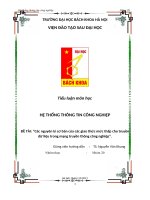Bài tập lớn mạng truyền thông công nghiệp và SCADA
Bạn đang xem bản rút gọn của tài liệu. Xem và tải ngay bản đầy đủ của tài liệu tại đây (2.99 MB, 20 trang )
Bài tập lớn: Mạng truyền thông công nghiệp và SCADA
CỘNG HÒA XÃ HỘI CHỦ NGHĨA VIỆT NAM
Độc lập – Tự do – Hạnh phúc
TRƯỜNG ĐẠI HỌC QUY NHƠN
KHOA KỸ THUẬT & CÔNG NGHỆ
---♣---
BÀI TẬP LỚN
MẠNG TRUYỀN THÔNG CN VA SCADA
GVHD : ĐỖ VĂN CẦN
SVTH :
Lớp
: ĐKT_K33B
1
Bài tập lớn: Mạng truyền thông công nghiệp và SCADA
ĐỀ BÀI:
Hệ thống SCADA điều khiển đèn giao thông tại nút ngã ba có người đi bộ qua
đường
Hệ thống đèn giao thông tại một ngã 3 hoạt động theo nguyên tắc sau:
- Ấn nút Start hệ thống hoạt động, ấn nút Stop hệ thống dừng.
- Các đèn báo được mô tả theo giản đồ thời gian như hình vẽ.
2
Bài tập lớn: Mạng truyền thông công nghiệp và SCADA
2. Bảng quy định địa chỉ Vào/Ra
3.Lập trình S7-300.
- Lập trình PLC: Chọn SIMATIC 300 station > CPU 315 > S7 Program >
Block > OB1 (ta lập trình trên khối 0B1).
Ta soạn thảo chương trình bằng ngôn ngữ LAD như sau:
Network 1:
Khi nhấn nút start I0.0 thì thông qua tiếp điểm trung gian M0.0 khởi động động
hệ thống ( M0.2 )
Network 2:
3
Bài tập lớn: Mạng truyền thông công nghiệp và SCADA
Khi M0.2 tác động nạp giá trị cho timer T0
Network 3:
Lệnh chia có nhiệm vụ chia giá trị MW100 cho 10 lưu vào vùng nhớ MW30
để hiển thị trên WinCC.
Network 4:
Khi ấn nút M0.1 (Stop) reset giá trị MW20 và MW40
Network 5 – 6 - 7: Đèn xanh 1 sáng 16s , Đèn vàng 1 sáng 3s ,Đèn đỏ 1 sáng 19s
4
Bài tập lớn: Mạng truyền thông công nghiệp và SCADA
5
Bài tập lớn: Mạng truyền thông công nghiệp và SCADA
Network 10 – 11 - 12: Đèn xanh 2 sáng 16s ,Đèn vàng 2 sáng 3s ,Đèn đỏ 2 sáng 19s
6
Bài tập lớn: Mạng truyền thông công nghiệp và SCADA
Network 8 – 9: Đèn xanh đi bộ sáng 13s
Network 13 – 14: Đèn xanh đi bộ sáng 13s
7
Bài tập lớn: Mạng truyền thông công nghiệp và SCADA
Phần 2: Đèn đường
Network 15 – 16: Tạo chu ki 1 HZ(0,5s)
Network 17: Khi có tín hiệu từ cảm biến ánh sáng (I1.0) khởi động đèn đường
Sau 60s reset counter C0
8
Bài tập lớn: Mạng truyền thông công nghiệp và SCADA
Network 18-19: 30s đầu sáng nữa bóng trái 30s sau sáng bóng phải
Sau khi lập trình xong, nhấp save để lưu chương trình.
4.Sơ đồ mô phỏng
9
Bài tập lớn: Mạng truyền thông công nghiệp và SCADA
Phần 2 : Lập trình Wincc
1) Tạo dự án mới:
Khởi động WINCC trên WINDOWS 7, sau khi khởi động xong, trên thanh menu
chọn file > New để tạo dự án mới:
10
Bài tập lớn: Mạng truyền thông công nghiệp và SCADA
2) Cài đặt Driver kết nối với PLC:
Nhấp phải chuột vào Tag Management > Add New Driver > chọn SIMATIC
S7 PROTOCOL SUITE.
3) Tạo tag trong win cc.
Tag WINCC là phần tử để truy nhập các giá trị quá trình. Trong một project, chúng
nhận một tên và một kiểu dữ liệu duy nhất. Kết nối logic sẽ được gán với Tag
WinCC. Kết nối này xác định rằng kênh nào sẽ chuyển giao giá trị quá trình cho các
Tag. Các Tag được lưu trữ trong cơ sở dữ liệu dự án. Có hai loại Tag: Tag nội (Tag
internal) và Tag ngoại ( Tag external).
11
Bài tập lớn: Mạng truyền thông công nghiệp và SCADA
Tag nội: các Tag nội không có địa chỉ trong PLC, do đó quản lý dữ liệu bên trong
WinCC sẽ cung cấp cho toàn bộ Network. Các tag nội được dùng để lưu trữ thông tin
tổng quát như: ngày, giờ hiện hành...
- Tag ngoài: trong hệ thống wincc, tag ngoài cũng được hiểu là tag quá trình. Để
phản ánh thông tin về địa chỉ của các hệ thống PLC khác nhau, các tag ngoài
chứa một mục tổng quát gồm các thông tin về tên, kiểu, các giá trị giới hạn và
một mục chuyên biệt về kết nối mà cách diễn tả phụ thuộc kết nối logic.
Tạo các tag ngoại: nhấp đúp vào driver simatic S7 protocol suite > MPI > s7-300
> chuột phải chọn New Tag.
Hộp thoại properties xuất hiện, đặt tên START vào ô Name, nhấp nút select để
khai báo địa chỉ cho Tag.
Hộp thoại Address properties xuất hiện, trong khung Data chọn kiểu dữ liệu Bit
memory và khai báo địa chỉ I0.0, nhấp OK chấp nhận.
4) Tạo giao diện Graphics Designer trong win cc.Trên WinCC, nhấp phải vào
Graphics Designer chọn New Picture
12
Bài tập lớn: Mạng truyền thông công nghiệp và SCADA
Ta chọn tiếp release left > C action và soạn thảo: SetTagBit("START",0);
khi thả nút START thì Bit có giá trị 0.
Ta làm tương tự cho các nút nhấn STOP và các nút khác.
5) Tạo giao diện Alarm Logging.
13
Bài tập lớn: Mạng truyền thông công nghiệp và SCADA
Các thu thập dữ liệu và cảnh báo được in ra trong quá trình hệ thống hoạt
động
a) Thu thập dữ liệu:Trong WinCC ta sử dụng chức năng Tag Logging để lấy
dữ liệu từ các quá trình thực thi, chuẩn bị để hiển thị và lưu trữ dữ liệu.
Để mở cửa sổ Tag Logging, trên màn hình giao diện WinCC explorer nhấp
phải chuột vào mục Tag Logging và chọn Open.
Nhấp phải chuột vào Archives chọn Archives Wizard
Chọn Next cho đến khi xuất hiện hộp thoại Creating An archive: Step2
Chọn biến để lưu trữ, ta chọn biến ProcesValueArchive, ProcesValueArchive_1,
DEN_DUONG
Nhấn Finish để kết thúc, chọn Save để lưu giá trị thiết lập.
Trên của sổ Graphics designer, trong mục Oject Palette chọn Smart Oject
> Control. Hộp thoại Insert a control xuất hiện chọn WinCC Online Table
Control
Hộp thoại propertise of wincc online table control xuất hiện, trên tab value
columm mục data source chọn online tag , mục Tag name chọn biến
XANH1,VANG1,DO1, XANH1,VANG1,DO2
14
Bài tập lớn: Mạng truyền thông công nghiệp và SCADA
Chọn Ok và Apply
b) Thiết lập các cảnh báo, thông báo lỗi:
Alarm Logging đảm trách về thông báo nhận được và lưu trữ. Nó chứa các
chức năng để nhận các thông báo từ các quá trình để chuẩn bị, hiển thị.
Với đặc tính này, Alarm Logging giúp tìm ra nguyên nhân lỗi.
Trên giao diện Wincc explorer, nhấp phải chuột vào Alarm Logging chọn
Open.
15
Bài tập lớn: Mạng truyền thông công nghiệp và SCADA
Cửa sổ Alarm Logging xuất hiện:
Trên thanh công cụ chọn file > Select wizard > Next > finish.
Tại mục Mesage blocks chọn User text block, ta nhập THONG BAO và DEN
DANG SANG
16
Bài tập lớn: Mạng truyền thông công nghiệp và SCADA
Ta chọn file > Save để lưu lại.
Trở lại giao diện graphics designer, vào mục Smart Objects > control >
WinccArlarmControl.
Hộp thoại xuất hiện: Trên tab message lists ta thêm “THONG BAO ” và “
DEN DANG SANG”.
Ta chọn save để lưu graphics lại.
Phần 4 : Mô phỏng
a) Giới thiệu
17
Bài tập lớn: Mạng truyền thông công nghiệp và SCADA
b) Chế độ ban ngày
18
Bài tập lớn: Mạng truyền thông công nghiệp và SCADA
c) Chế độ ban đêm
d) Thu thập dữ liệu(Tag logging)
e) Hiện thông báo
19
Bài tập lớn: Mạng truyền thông công nghiệp và SCADA
20